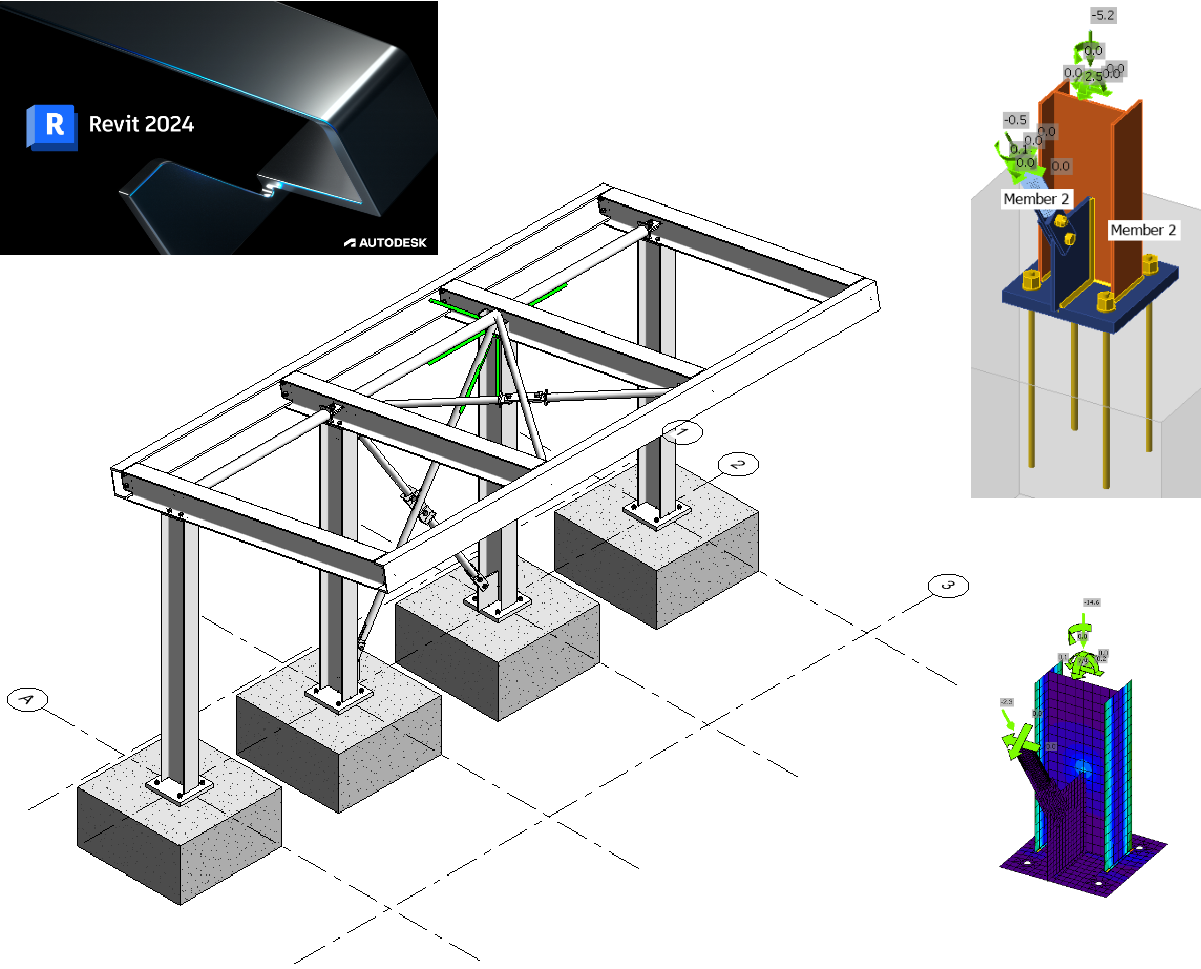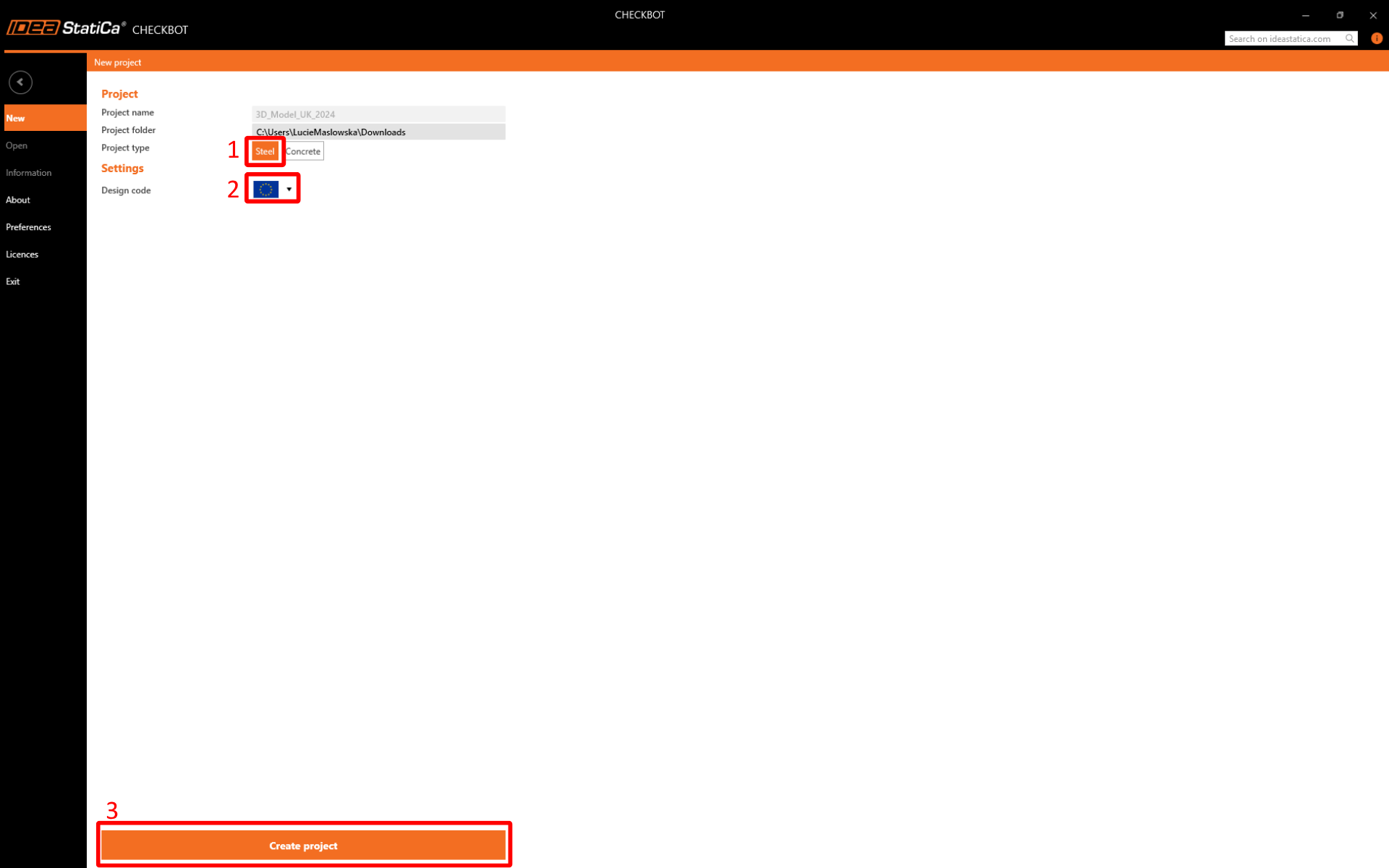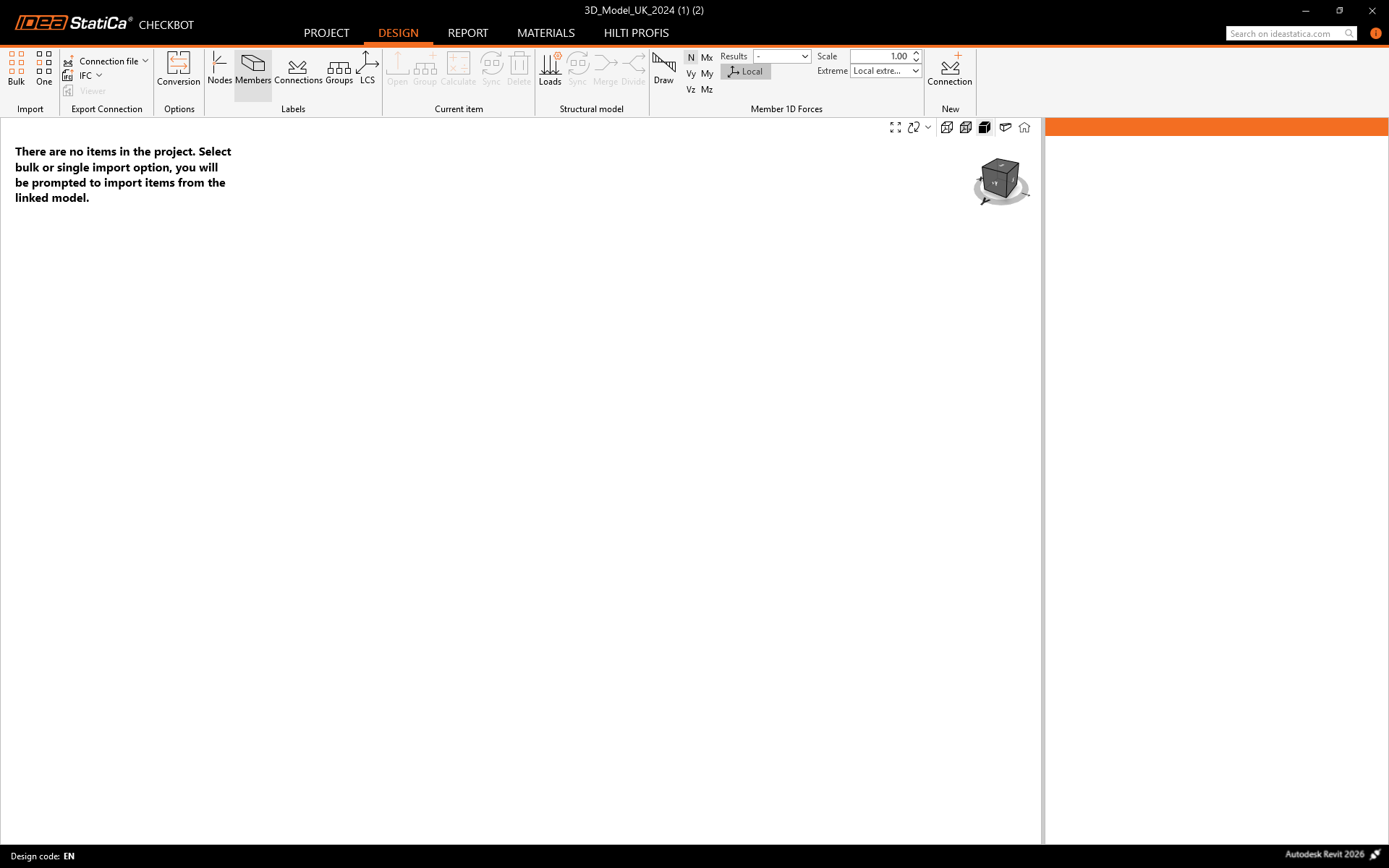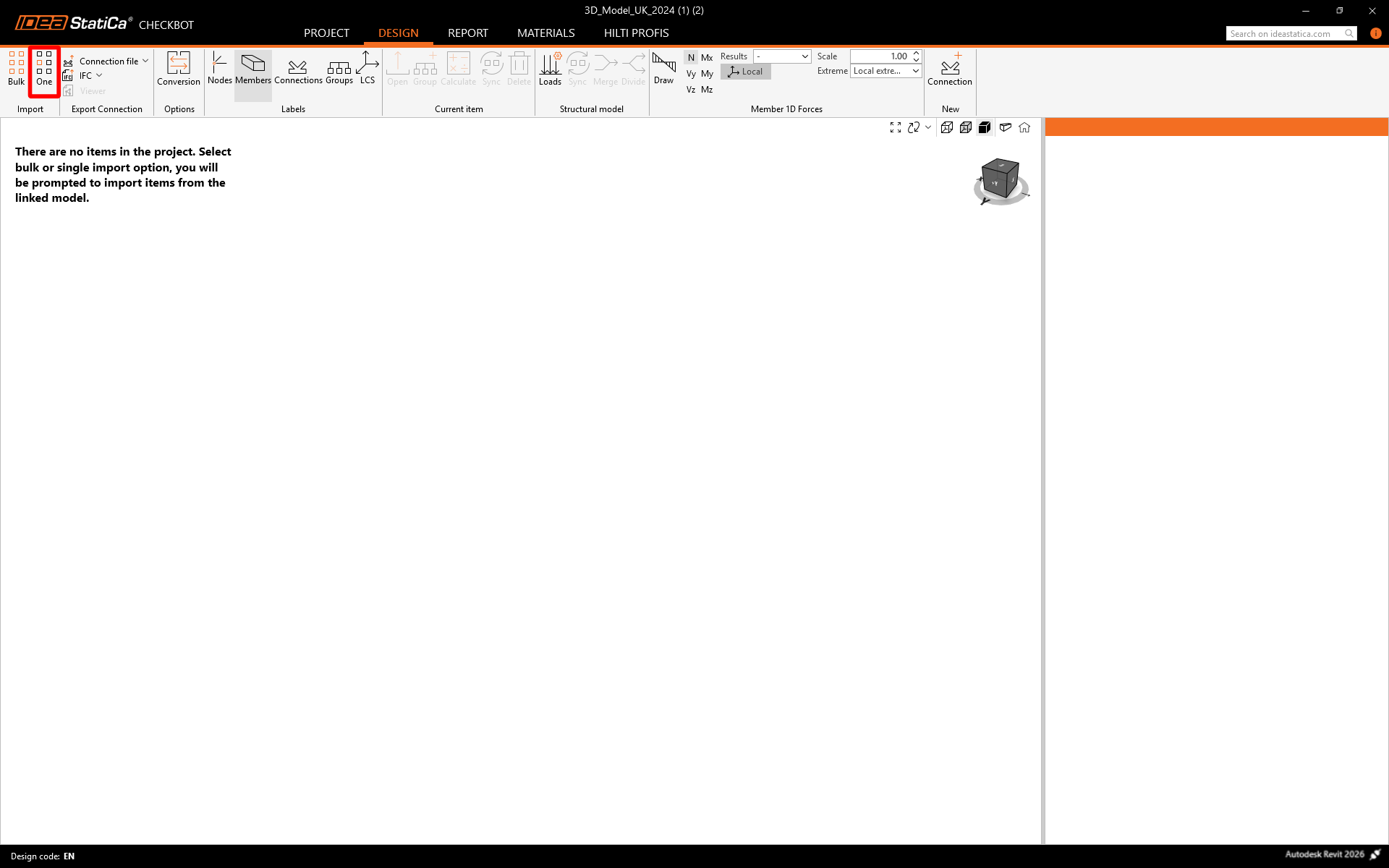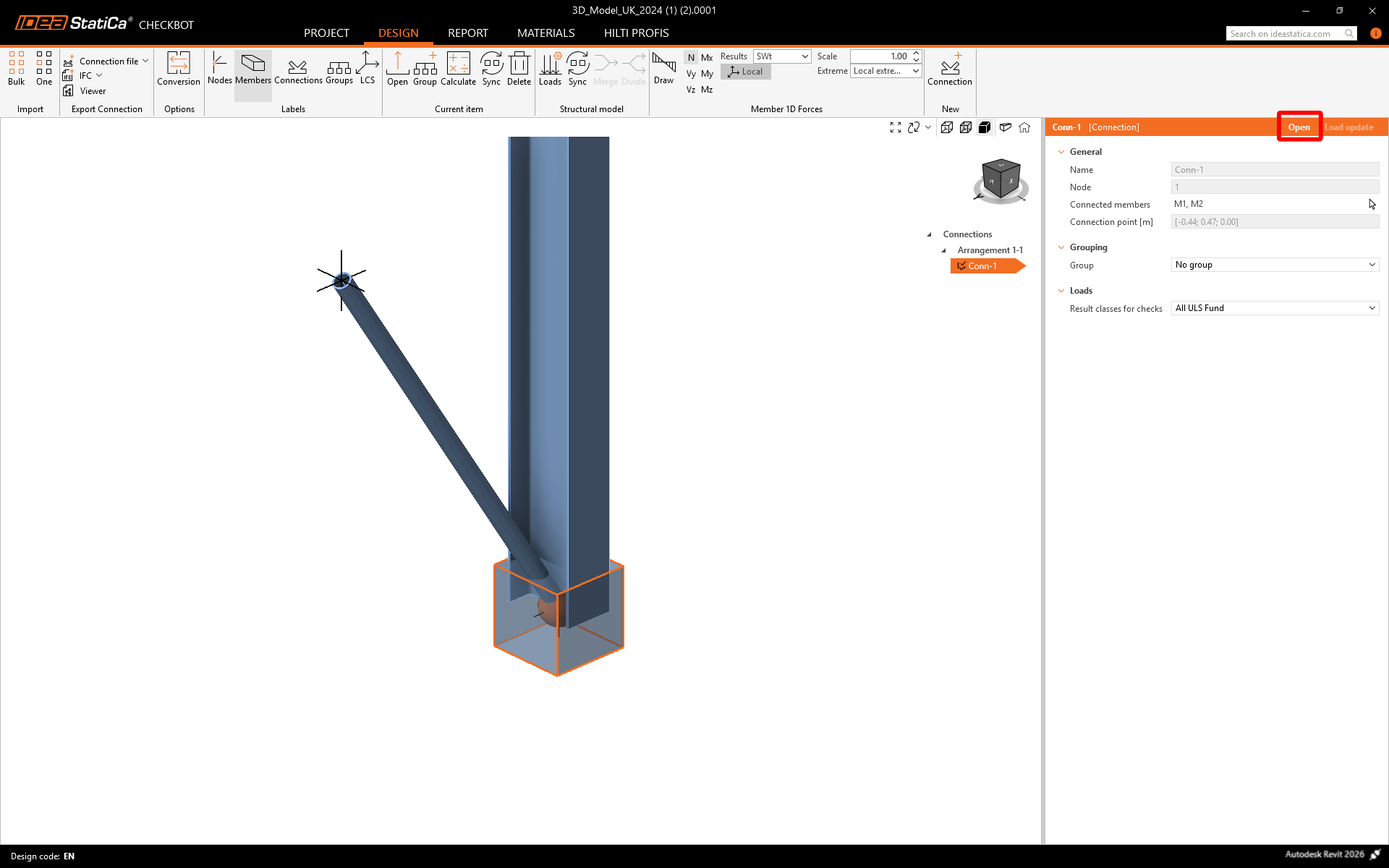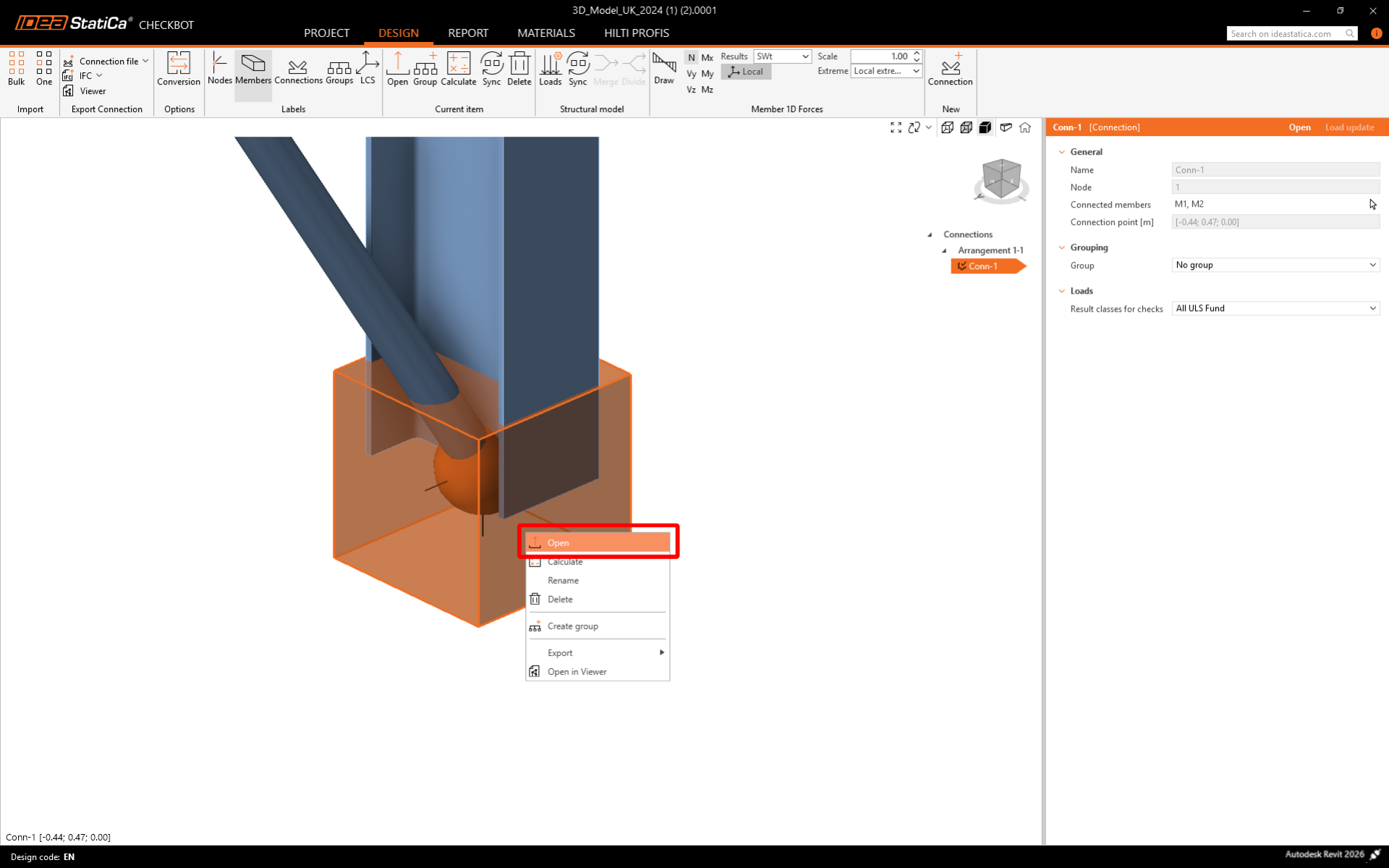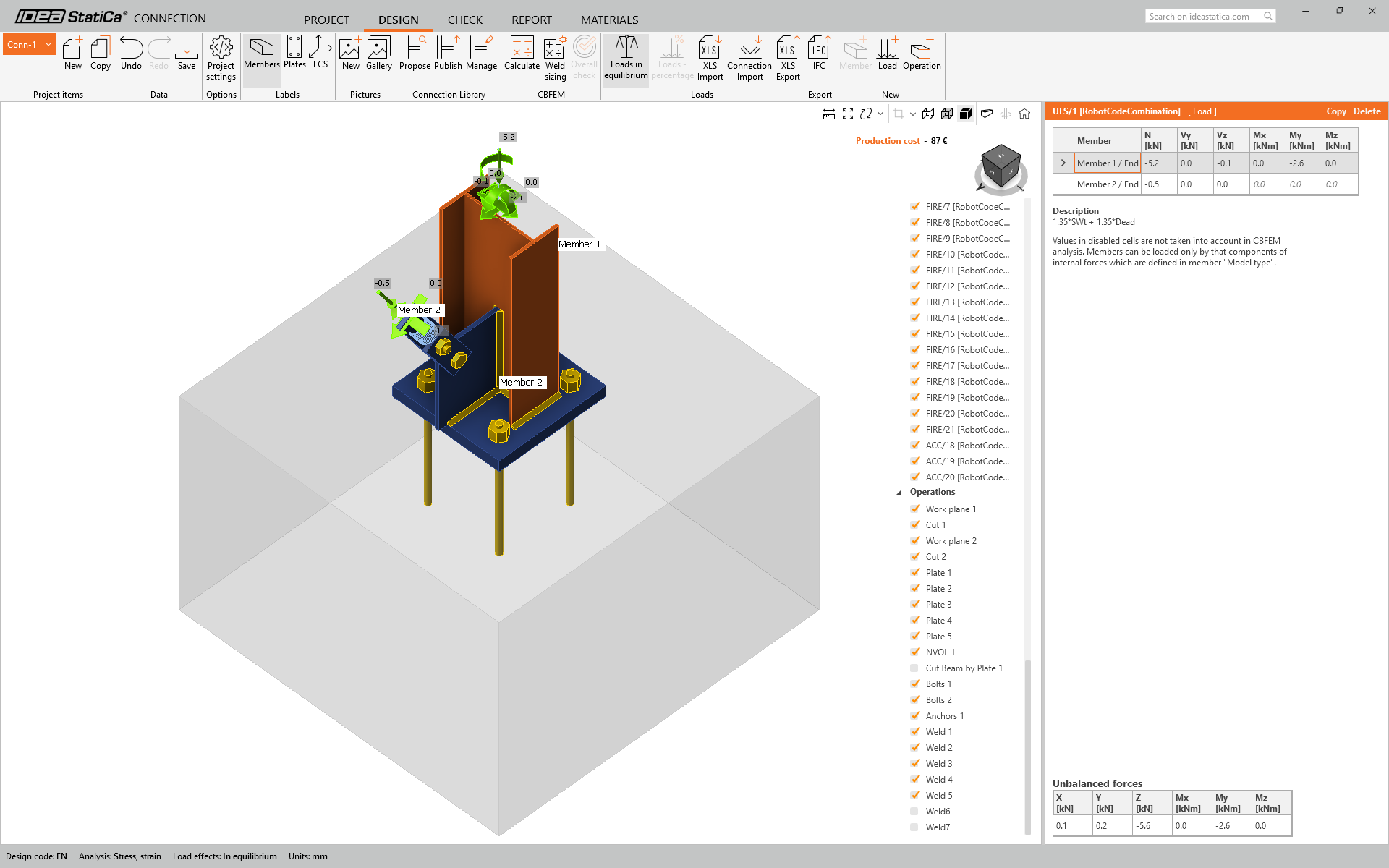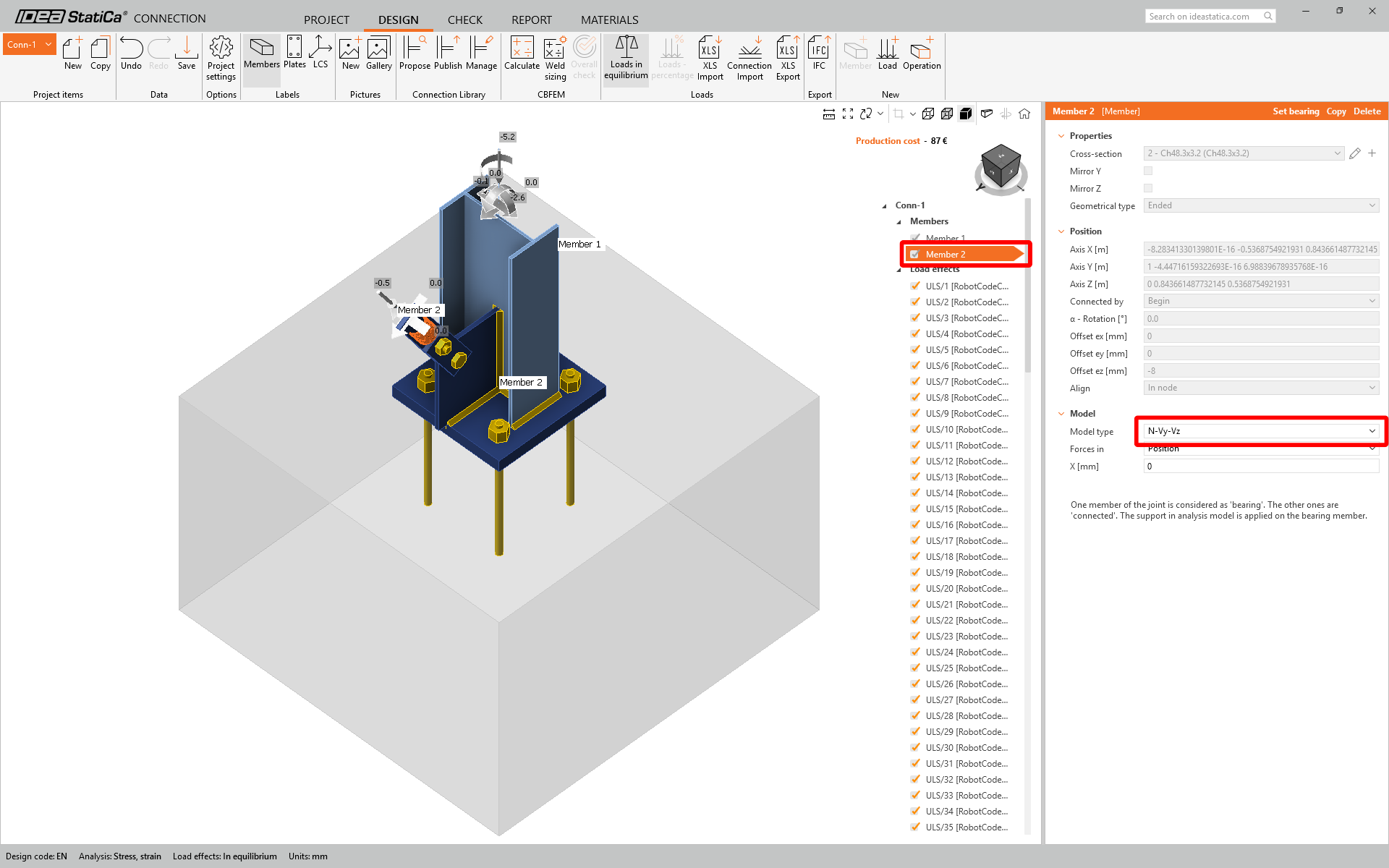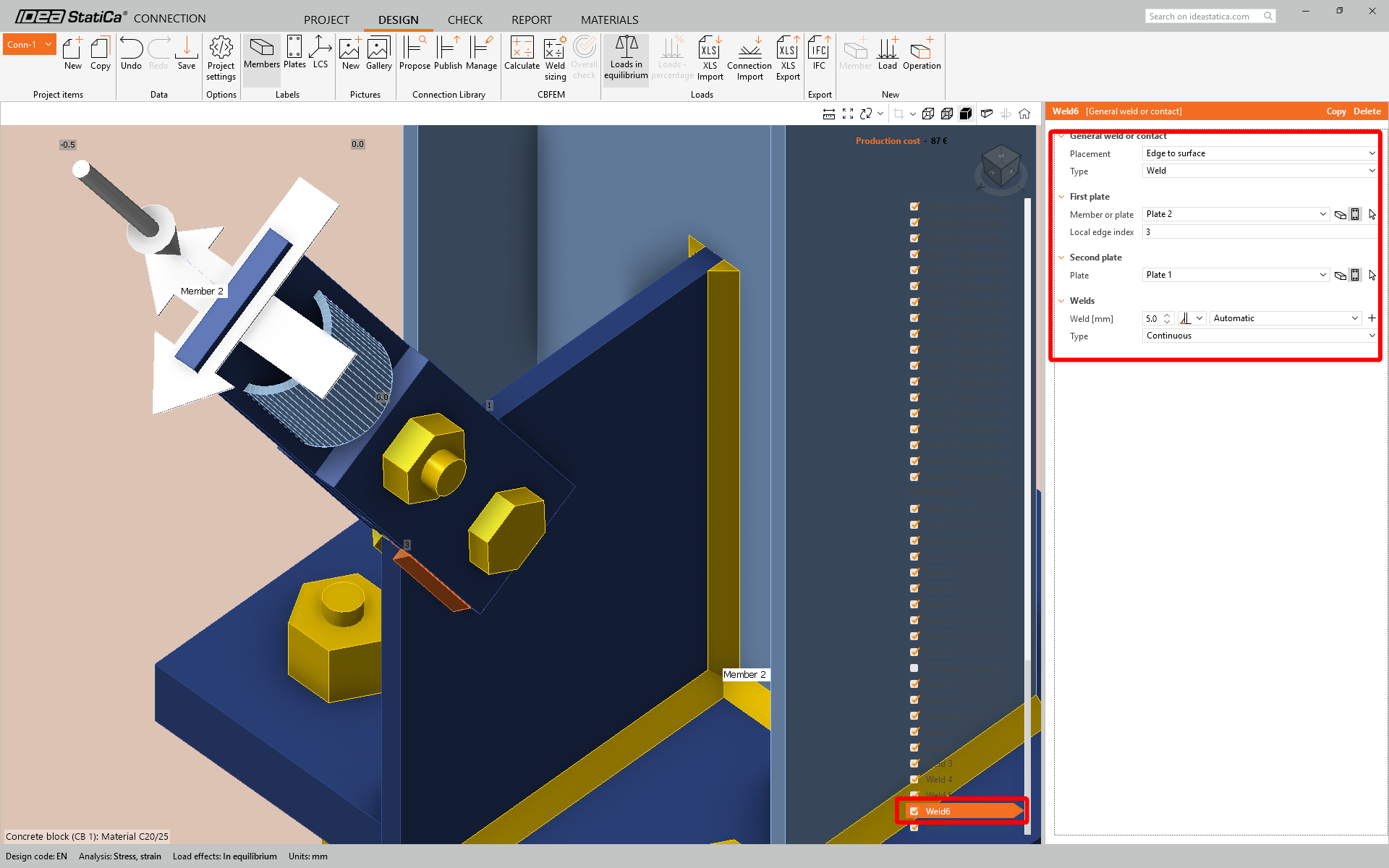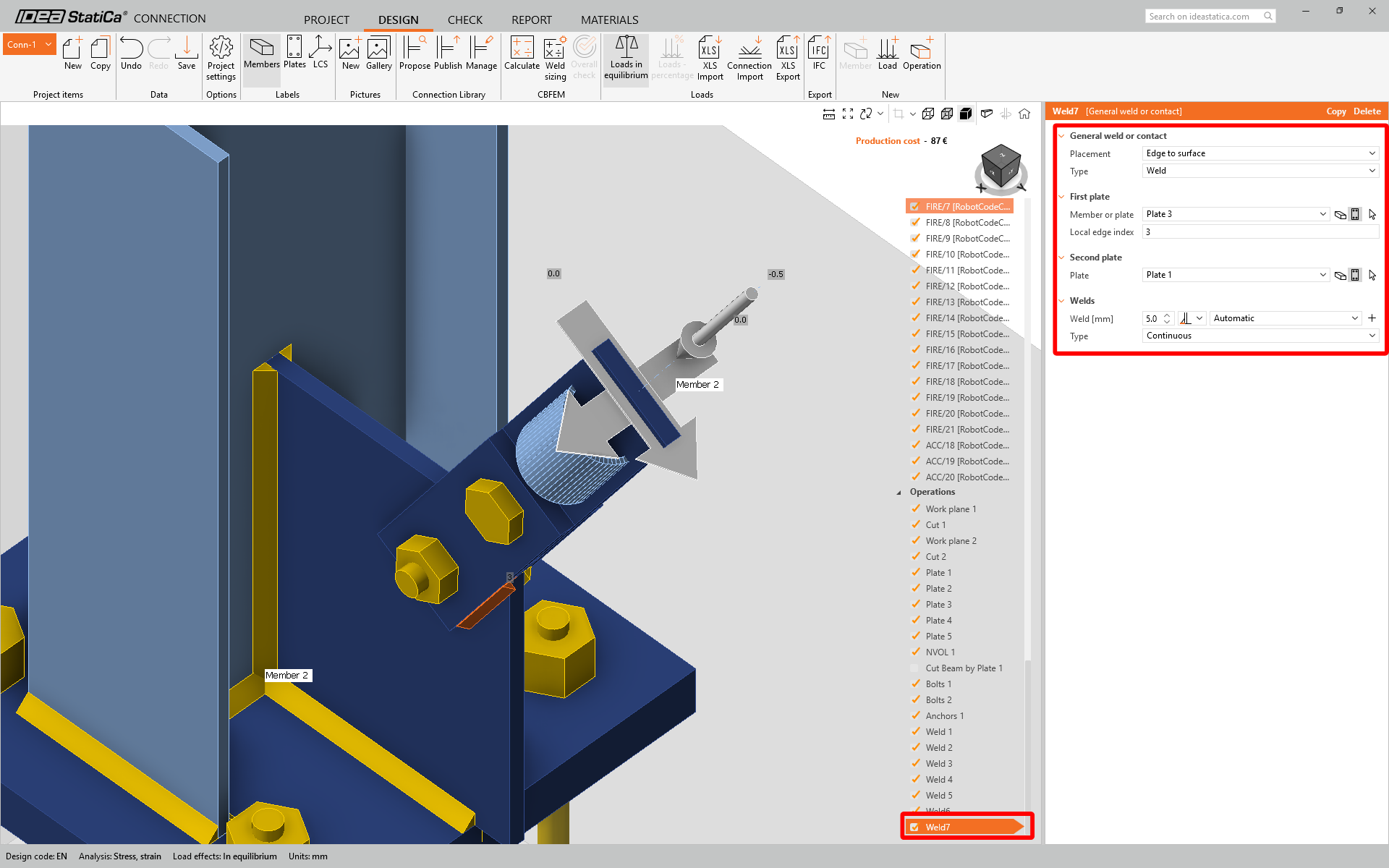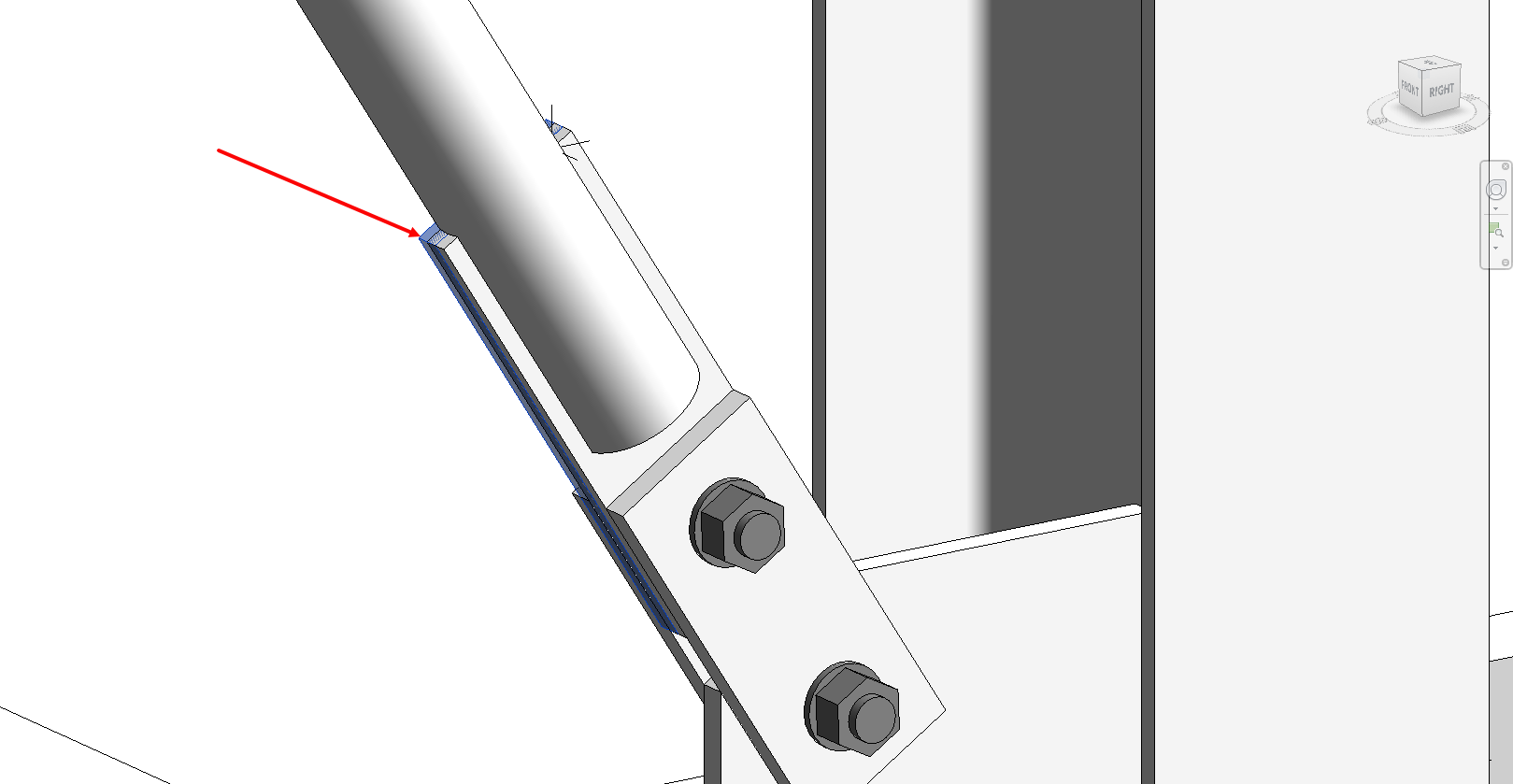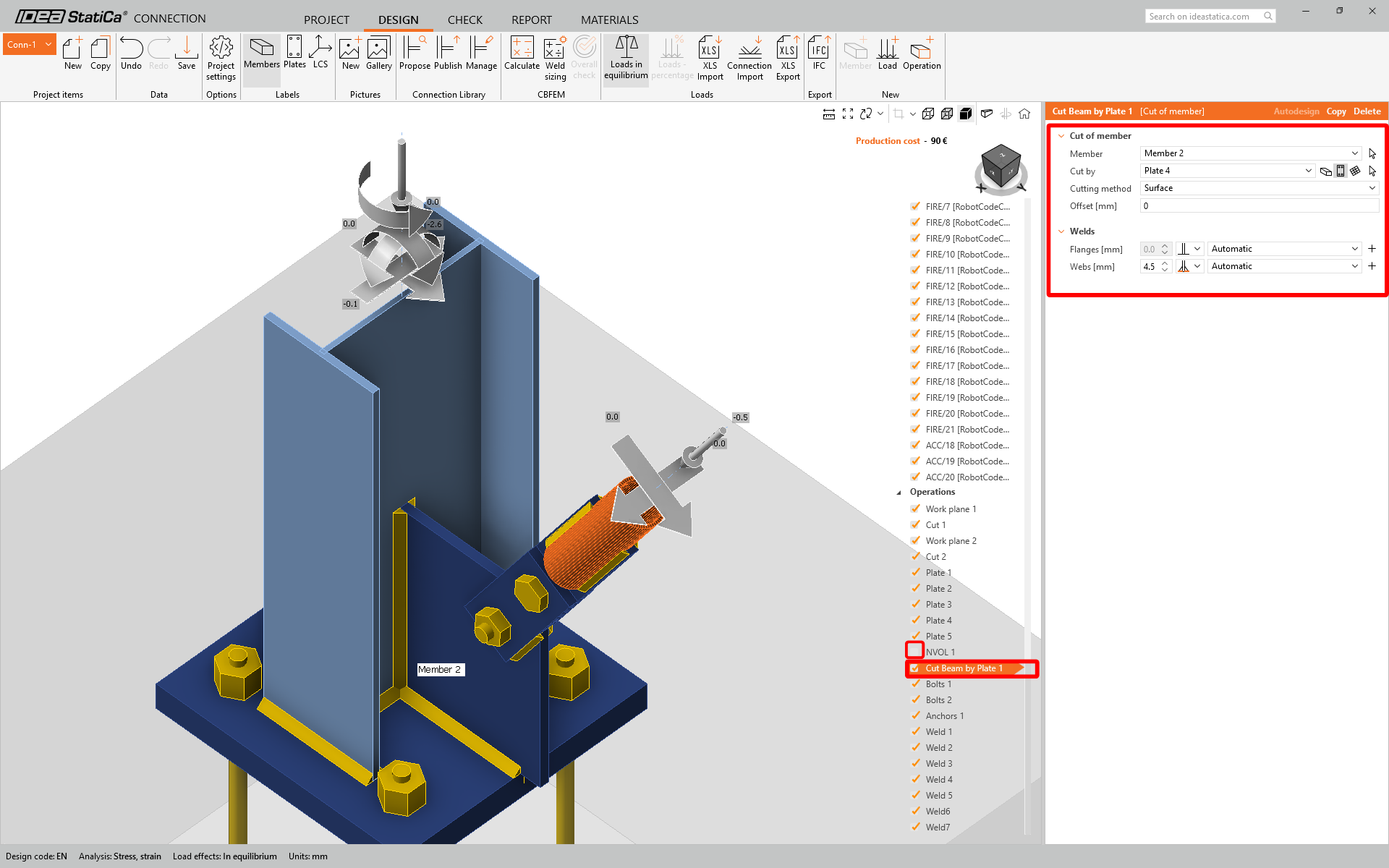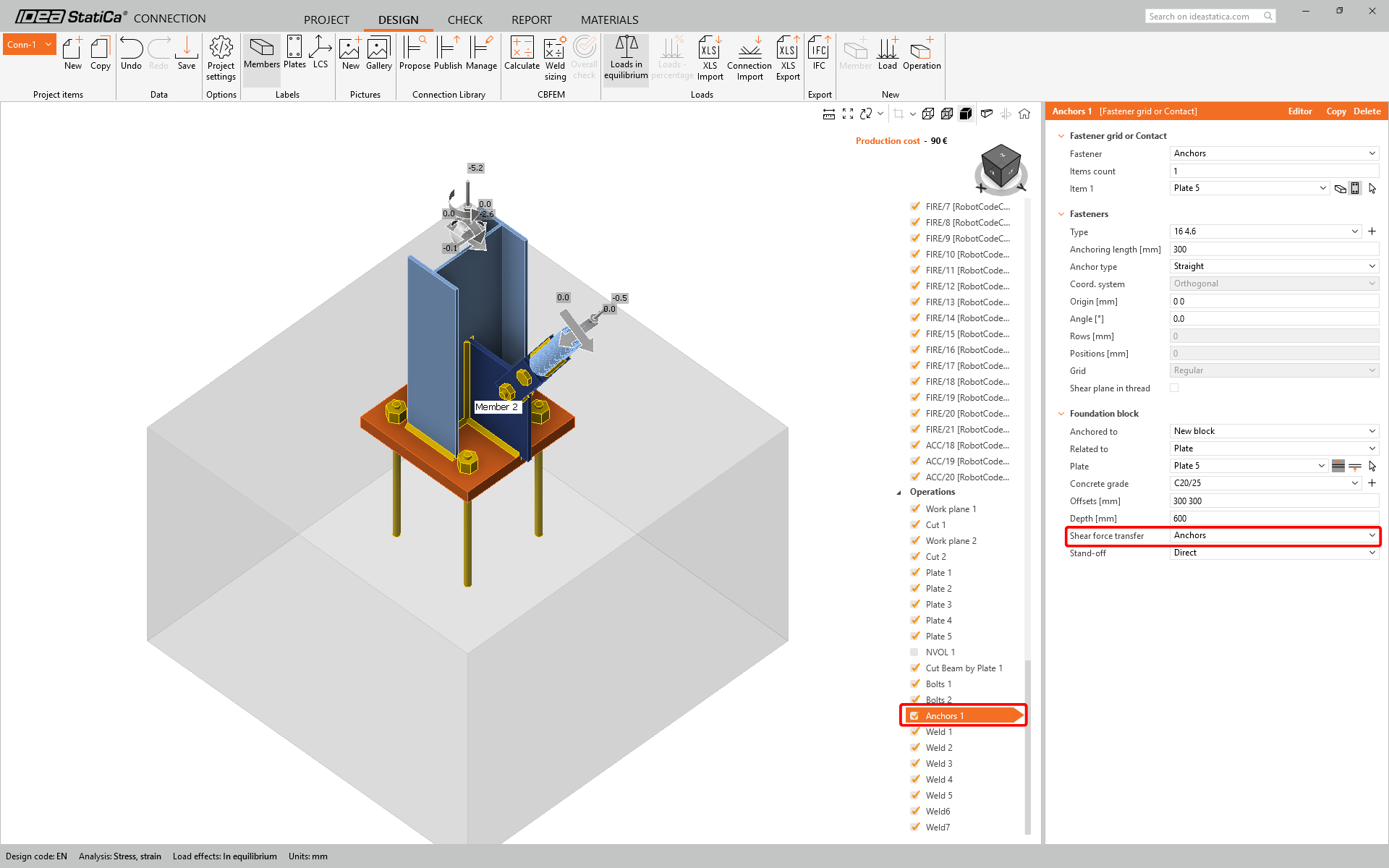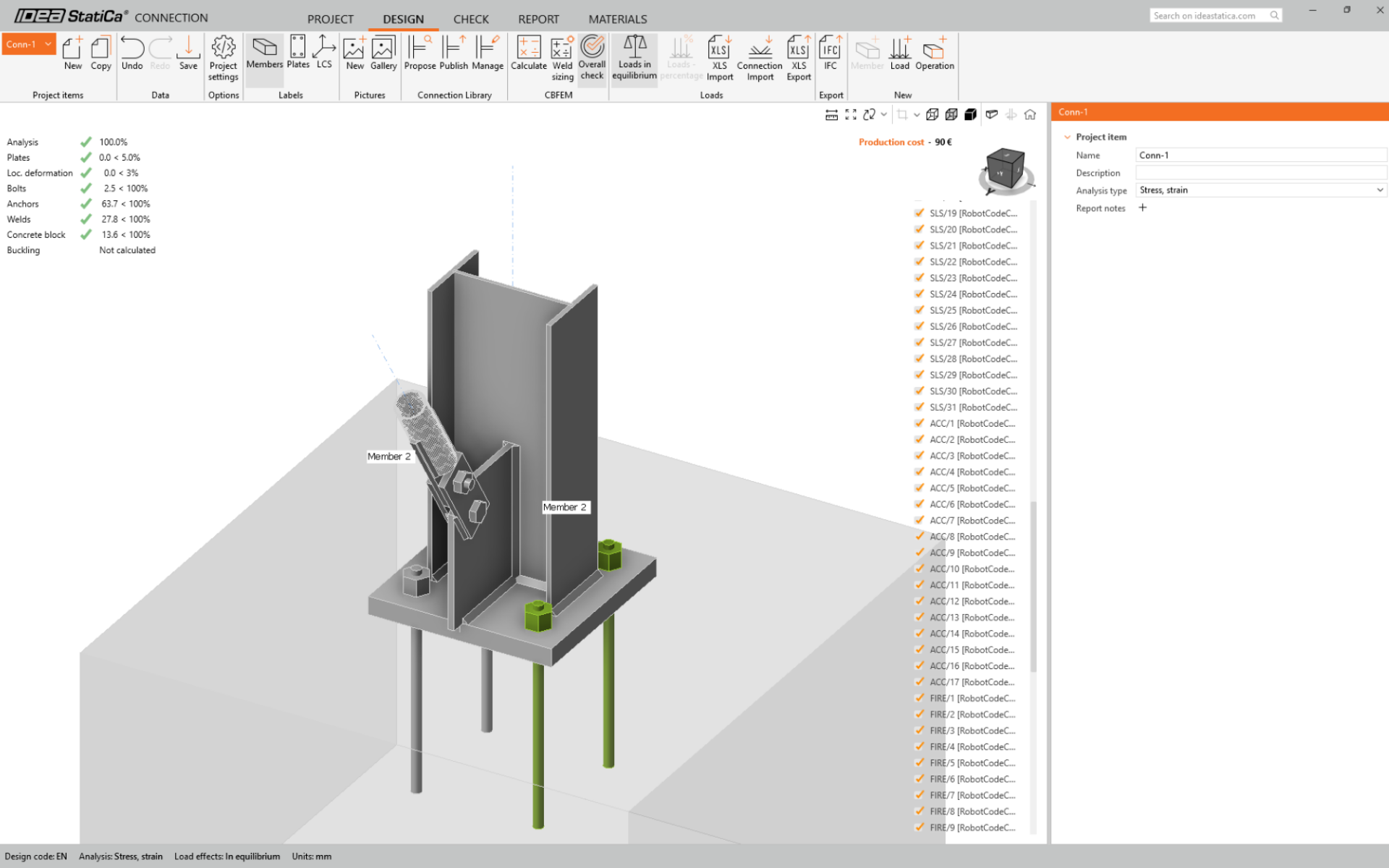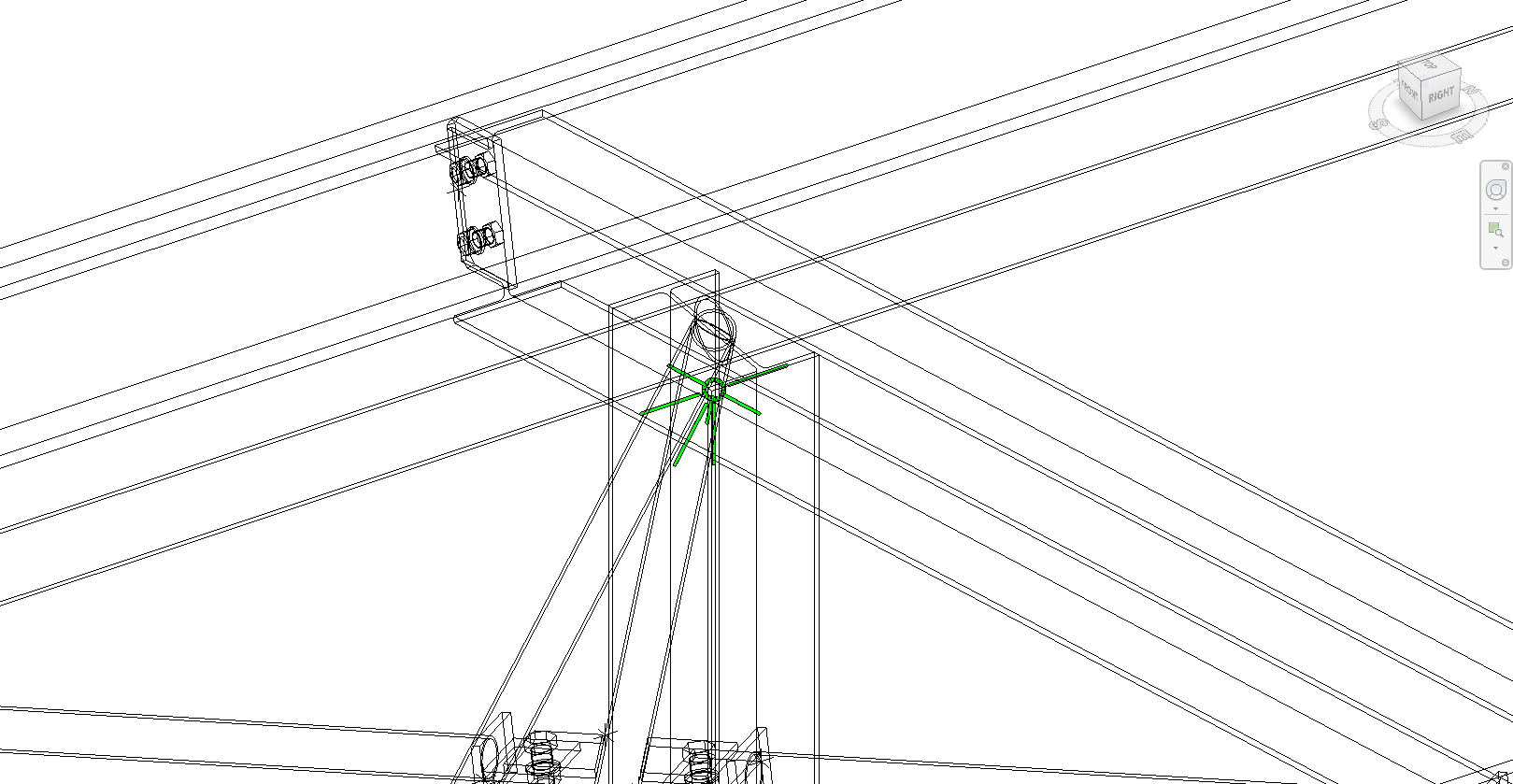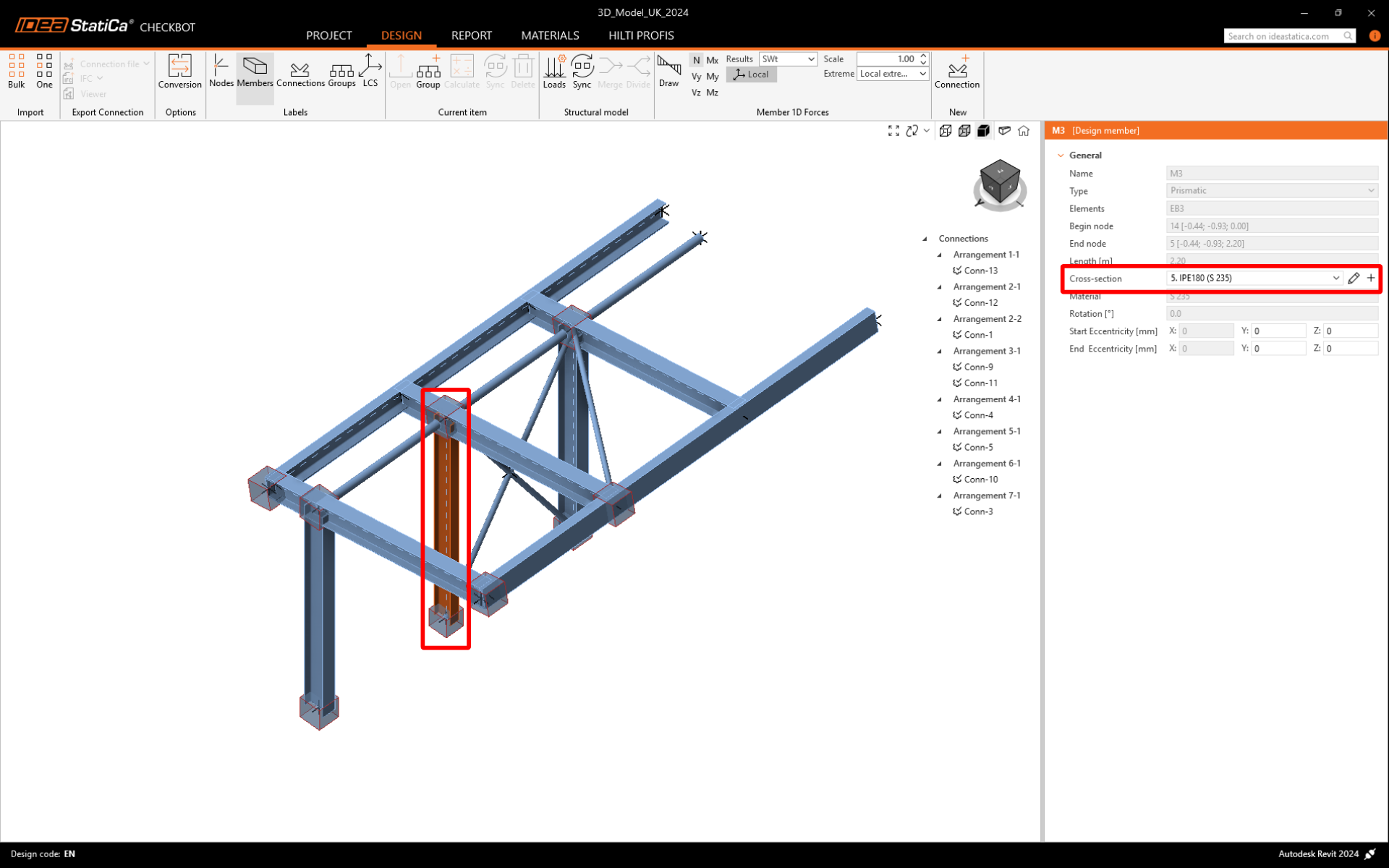Autodesk Revit BIM-koppeling voor ontwerp van verbindingen (EN)
Hoe activeer je de link.
- Download en installeer de laatste versie van IDEA StatiCa
- Zorg ervoor dat u een ondersteunde versie van uw FEA/BIM-oplossing gebruikt.
IDEA StatiCa integreert BIM-links in uw FEA/BIM-oplossingen tijdens de installatie ervan. U kunt de status controleren en meer BIM links activeren voor software die na de installering in de BIM link installer is opgenomen.
Houd er rekening mee dat sommige FEA-oplossingen extra stappen vereisen om de BIM-link met IDEA StatiCa volledig te activeren.
Open IDEA StatiCa en navigeer naar de BIM tab en open de BIM link installer (Activate your BIM link...).
Er kan een melding verschijnen "Wilt u toestaan dat deze app wijzigingen aanbrengt aan uw apparaat?", zo ja, bevestig dan met de Ja-knop.
De BIM-link voor de geselecteerde software (indien gevonden) wordt geïnstalleerd. Het scherm toont ook de status van andere BIM-links die mogelijk al zijn geïnstalleerd.
De link gebruiken
Autodesk Revit (Revit) heeft een functie die momenteel niet in andere BIM-toepassingen te vinden is, namelijk dat het ook resultaten van een geschikte eindige-elementenanalyseoplossing kan hosten. Daartoe hebben we een dergelijk model gemaakt voor gebruik in deze tutorial met Revit 2024. De resultaten zijn verkregen met Robot Structural Analysis 2024. Sinds Revit 2023 is er een nieuwe benadering van analytisch modelleren geïntroduceerd en dit betekende een verschuiving van automatisering naar een meer engineeringgerichte benadering.
Open het model in Revit - voor deze tutorial is versie 2024 of hoger vereist.
Er zijn twee 3D-aanzichten gemaakt om de belastingen en resultaten te controleren.
Hier zijn de belastingen die zijn gedefinieerd (deels in Revit en meer in Robot):
De codecombinaties zijn gedefinieerd in Robot omdat dit veel eenvoudiger was en je zou kunnen stellen dat dit de juiste plaats is om ze te definiëren. Een andere opmerking hierbij is dat het model in Revit tot dit stadium vrij code-/landonafhankelijk is - aangezien de belastingen op elke nationale bijlage kunnen worden toegepast om een 'lokale' oplossing te genereren.
Hoewel de weergave is 'vergrendeld', moeten de resultaten nog worden geladen. Ga hiervoor naar het tabblad Analyze en selecteer Results Explorer.
Kies in het volgende venster een geschikte ULS-belastinggevalcombinatie, bijvoorbeeld My en tenslotte Apply.
Als je de weergave uitvouwt (vergeet niet eerst te ontgrendelen), zie je ook de legenda. De tekstgrootte wordt beïnvloed door de algemene schaal van de weergave, dus deze kan ook worden aangepast.
De resultaten tonen de My-waarden voor een ULS-belastingsgevalcombinatie die is gedefinieerd in Robot.
Verschillende resultaten kunnen worden gevisualiseerd met de functie Results Explorer op het tabblad Analyze.
Keer terug naar de 3D-staalwerkweergave. De getoonde staalverbindingen zijn gemodelleerd vanuit Revit. Ze zijn alleen zichtbaar als het Detailniveau is ingesteld op Fijn.
De BIM-koppeling zou automatisch geïntegreerd moeten zijn. Je vindt deze in het bovenste lint onder IDEA StatiCa -> Checkbot. Hierdoor wordt de Checkbot-toepassing geopend.
Selecteer de optie Nieuw met projecttype Staal en ontwerpcode EN. Selecteer dan Creëer project.
Het nieuwe Checkbot-project is klaar om verbindingen uit Autodesk Revit te importeren.
We gaan de grondplaat- en schoorverbinding aan de onderkant van een van de interne kolommen onderzoeken.
Deze verbinding is eigenlijk twee verbindingen. Eén voor de grondplaat en één voor de schoor. De uitzondering is echter dat de baseplate verbinding is gebroken (geëxplodeerd) in zijn samenstellende delen. Dit komt door de huidige beperkingen van de interactie tussen de verbindingen.
Selecteer in Checkbot Eén in het paneel Importeren.
De focus wordt teruggeschakeld naar Revit en je wordt gevraagd om een verbinding te selecteren - selecteer de beugelverbinding.
Je wordt dan gevraagd om verbindingsobjecten te selecteren (dit zijn de staven en andere items die de hele verbinding vormen) - gebruik een kruisvenster om de objecten te selecteren zoals getoond.
Selecteer tot slot Finish rechtsboven in het lintgebied in Revit.
De staven en de plaatshouder van de verbinding worden dan geïmporteerd in Checkbot.
Bekijk onze tutorials over Checkbot en andere BIM Links voor meer informatie over de Checkbot interface.
Geometrie
Selecteer in Checkbot Openen in het rechterpaneel
of klik met de rechtermuisknop op het verbindingsvak of verbindingsitem en selecteer Openen.
Als alles is geselecteerd zoals weergegeven, zou je een weergave moeten krijgen die er zo uitziet:
Dit is waar de gecombineerde geometrische en analytische benadering ideaal is, omdat het een direct bruikbare verbinding creëert in IDEA StatiCa. Bij eerdere tutorials gebaseerd op FEA- of BIM-oplossingen is er altijd één onderdeel dat ontbreekt.
Hoewel de schoor is gemodelleerd, moeten we nog steeds het juiste modeltype toewijzen - N-Vy-Vz. Dit komt omdat er een enkele bout wordt gebruikt.
De verbinding zal in zijn huidige vorm nog steeds een mechanisme produceren omdat er een enkele bout door de sandwich- en vinplaten gaat. Om dit te omzeilen kunnen we ofwel meer bouten gebruiken (wat de verbinding groter en duurder maakt) of een kleine las gebruiken op de achterrand.
Voeg een las toe aan de onderrand van elke sandwichplaat wanneer deze de vinplaat raakt:
Het is ook onze plicht om te wijzen op enkele bekende beperkingen van het werken met Revit.
- Als gevolg van deze verbindingsexport vanuit Revit wordt er een extra plaat gegenereerd in Revit nadat de verbinding is verschenen in Checkbot. Deze moet uiteraard worden verwijderd. Kom hier terug voor toekomstige updates!
- De buisvormige beugel wordt gesneden door een negatief volume en uiteindelijk gelast. Er is echter een betere manier om dit te doen die betere resultaten geeft: snijd de beugel door de plaat en las automatisch de een aan de ander. Schakel NVOL 1 uit; stel Cut Beam by Beam 1 als volgt in.
- Als je het model draait, zul je zien dat twee lassen als enkelzijdige hoeklassen overkomen terwijl ze dubbelzijdig zouden moeten zijn. Maak las 1 en las 5 dubbelzijdig.
- Bewerk de bewerking Ankers 1 zodat de afschuiving wordt opgenomen door de ankers en niet door wrijving.
Gezien het feit dat het IDEA verbindingsmodel afkomstig is van het Revit model, is er een argument dat de hostinformatie eerst gecorrigeerd moet worden en dan gesynchroniseerd met IDEA (om de enkelvoudige bron-van-waarheid te behouden).
Nu is het model klaar om berekend te worden, druk op Calculate in het bovenste lint. Na enkele ogenblikken verschijnen de eerste 'stoplicht'-resultaten.
Voordat we verder gaan, willen we ook het gebruik van een generieke connectie in Revit benadrukken. Een generieke verbinding wordt gebruikt als een placeholder - 'hier komt een verbinding maar ik weet niet hoe die eruit ziet' of de eigenlijke verbinding is te ingewikkeld voor Revit!
Als je overschakelt naar de wireframe-modus zie je duidelijk een groene verbindingshouder bovenop een kolom met meerdere balken die in en uit elkaar lopen. Met behulp van een soortgelijke workflow als bij het voorbeeld van de grondplaat en de schoor kan deze verbinding worden geïmporteerd in Checkbot en bewerkt met de Operations in IDEA StatiCa. Het voordeel van deze workflow is niet zo groot als bij het vorige voorbeeld, maar het is een manier om de staven en hun resultaten te importeren.
Er zullen momenten zijn waarop wijzigingen aan het Revit model nodig zijn. De voorkeursworkflow zou zijn om de gewenste geometrische wijzigingen in Revit aan te brengen, het model op te sturen voor analyse, te analyseren en te ontwerpen voor die wijzigingen voordat de verschillen worden teruggestuurd. Checkbot kan dan naar deze wijzigingen zoeken.
Model synchroniseren
Soms zijn er wijzigingen in je FEA/BIM-model, zoals een andere doorsnede of belasting. Deze kunnen gesynchroniseerd worden tussen Checkbot en het FEA/BIM-model.
Er zijn twee mogelijke alternatieven:
- Synchroniseer het huidige item (als een of meer verbindingen zijn geselecteerd)
- Synchroniseer het hele geïmporteerde constructiemodel
Om deze functie te testen, kunt u de grootte of vorm van een elementsectie wijzigen in uw BIM-toepassing of een belastingsgeval of combinatie wijzigen, enzovoort: wijzig de geselecteerde kolom in een kleinere sectie.
Selecteer in Checkbot de ontworpen verbindingen (er kunnen er meer dan één zijn) en selecteer in het paneel Huidig item Sync.
Het Checkbot-project wordt bijgewerkt, het ontwerp van de verbindingen blijft behouden maar de resultaten worden ongeldig gemaakt. Je kunt zien dat de kolom nu is bijgewerkt - overeenkomstig de wijziging in het BIM-model.
Controleer de gemarkeerde verbindingen opnieuw door Berekenen te selecteren in het paneel Huidig item. Denk eraan dat grotere wijzigingen in het model mogelijk extra validatiestappen vereisen met de betreffende verbindingen (zoals hierboven).
Als de verbindingen niet de gewenste resultaten geven, kunt u ze opnieuw openen om het ontwerp te optimaliseren (d.w.z. versterken als ze niet voldoen aan de codecontrole of verlichten als de bezettingsgraad te laag is).
Je hebt Autodesk Revit succesvol gekoppeld met IDEA StatiCa Connection via Checkbot. Je hebt zelfs functies verkend waarmee de Revit-workflow verder kan reiken dan bekende, gepubliceerde verbindingstypes.